vscode可通过zen mode、视觉优化和插件配置打造沉浸式写作环境,核心是减少干扰并提升专注度;2. 平衡专注与查阅的方法包括使用分屏查看资料、快速打开和全局搜索文件、集成终端处理命令及自我管理减少无效切换;3. 提升写作效率的插件有languagetool或textlint用于语法检查,path intellisense实现路径补全,draw.io、mermaid等支持图表插入,gitlens追踪修改历史,用户代码片段和多光标编辑提高输入效率;4. 可通过profiles为不同写作任务定制环境,如长篇创作用极简模式、技术文档集成图表与代码插件、快速笔记追求高效记录,并结合工作区设置、自定义快捷键和自动化任务实现精细化管理,最终使vscode成为高度适配个人需求的写作平台。
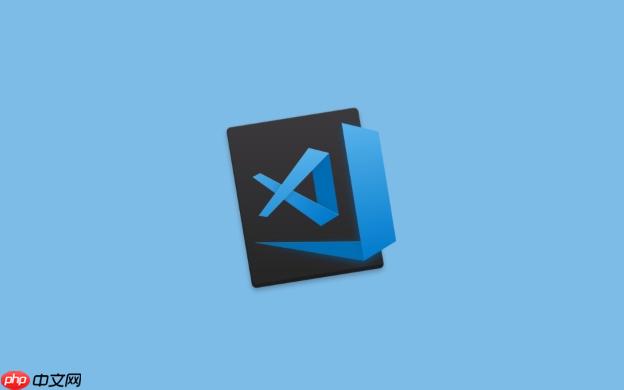
VSCode 确实能被打造成一个相当不错的沉浸式写作环境,核心思路就是通过精选的插件和细致的配置,将一个原本以代码为中心的编辑器,转变为一个能够最大程度减少干扰、优化阅读与写作体验的平台。这不仅仅是隐藏一些UI元素那么简单,更是一种对工作流的重塑,让你的注意力能更纯粹地集中在文字本身。
要让VSCode真正成为你的写作利器,我们需要从几个维度入手,一步步构建这个“沉浸舱”:
首先,Zen Mode(禅模式)是基石,它能一键隐藏所有侧边栏、活动栏、状态栏,甚至连标题栏都能变得极简。这是进入心流状态的第一步,屏幕上只剩下你和你的文字。你可以通过
Ctrl+K Z
Cmd+K Z
视觉上的优化至关重要。我个人偏爱低对比度的暗色主题,比如
One Dark Pro
Dracula
Fira Code
Cascadia Code
对于Markdown写作,Markdown All in One 和 Markdown Preview Enhanced 是必备的。前者提供自动补全、目录生成、快捷键等,极大地提升了编辑效率;后者则提供实时预览,支持各种高级语法(如Mermaid图表、数学公式),甚至能导出多种格式。我常常会把预览窗口放在右侧,形成一个左右分栏的布局,左边敲字,右边看效果,这种即时反馈能让我更好地调整文字和排版。
当然,写作离不开校对。Code Spell Checker 这个插件虽然名字里带“Code”,但它对自然语言的拼写检查同样出色,支持多种语言,能帮你避免低级错误。如果你对语法和风格有更高要求,可以考虑结合外部工具,或者看看是否有VSCode能良好集成的插件。
为了更好地管理文本,Better Word Count 能实时显示字数、字符数等信息,这对于有字数要求的文章来说非常实用。而像 TODO Highlight 或 Bookmarks 这样的插件,可以帮助你在长篇写作中标记需要回访或补充的地方,避免思路中断。
最后,一些核心的VSCode设置调整能让沉浸感更上一层楼:
workbench.editor.showTabs: false
editor.minimap.enabled: false
editor.lineNumbers: "off"
breadcrumbs.enabled: false
editor.renderWhitespace: "none"
editor.renderControlCharacters: false
editor.scrollbar.vertical: "hidden"
editor.scrollbar.horizontal: "hidden"
auto
window.titleBarStyle: "hidden"
这些配置的组合,能让你的VSCode屏幕上只剩下你正在书写的文字,真正做到“所见即所得”,并且“所见即所写”。
这是一个很现实的问题。沉浸式写作固然好,但我们不是活在真空里,总会遇到需要查资料、核对信息的情况。如果每次都跳出全屏模式、打开浏览器,再切回来,那种被打断的感觉非常糟糕,心流很容易就断了。
我个人的经验是,关键在于减少上下文切换的成本。
首先,利用VSCode的分屏功能。当我知道自己需要频繁查阅某个文档、笔记或代码片段时,我会直接在当前窗口的右侧或下方再打开一个编辑区,把参考资料放进去。这样,我的主写作区依然是全屏、无干扰的,但参考信息就在手边,一瞥即可。这比在不同应用之间切换效率高得多。
其次,善用快速打开(Cmd/Ctrl+P)和文件搜索(Cmd/Ctrl+Shift+F)。如果你需要打开一个项目内的特定文件来查阅,记住它的名字,直接用快速打开,几秒钟就能找到并预览,甚至不需要真正打开它。如果只是搜索某个关键词在项目里的出现位置,全局搜索能瞬间帮你定位,而不会打乱你的当前视图。
再来,集成终端。有时候我需要快速运行一个命令,比如统计某个文件夹的文件数量,或者用
grep
最后,也是最难的,是自我管理。我发现很多时候的“查阅”,并非真的必要,而是一种拖延或者好奇心的驱使。在进入沉浸模式前,我会尽量把所有必要的资料都准备好,或者至少心里有个谱,哪些是必须查的,哪些是可以等写完初稿再处理的。如果真的需要上网查阅,我会尽量使用“阅读模式”的浏览器,并且告诉自己,查完就立刻关闭,不被其他网页诱惑。这更像是一种心理战。
视觉优化只是第一步,它解决了“看”的问题。但要真正提升写作效率和内容质量,我们需要更多“工具”来辅助“写”和“改”。
语法和风格检查是重中之重。虽然VSCode本身没有内置强大的中文语法检查,但如果你的写作涉及英文,或者想对中文文本进行一些规范性检查,可以考虑集成一些外部工具。例如,LanguageTool (通过插件集成)或者一些基于Node.js的Textlint规则集,它们能帮你检查常见的语法错误、标点符号问题、甚至是一些风格上的不一致。这能大大减少后期校对的工作量,尤其是在撰写技术文档或规范性文章时。
内容辅助与自动化也是效率的关键。
intro
caution
还有VSCode自带的强大功能,比如多光标编辑。当你需要同时修改多处相似的文本时(比如统一某个术语的表达),多光标能让你瞬间完成,效率远超复制粘贴。
这些工具,虽然不像Zen Mode那样直接带来视觉上的“沉浸”,但它们通过减少琐碎、重复、易错的工作,把你的心力解放出来,让你能更专注于思考内容的逻辑、措辞的精准,这本身就是一种更深层次的“沉浸”。
VSCode的强大之处在于其极高的可定制性,这使得它不仅能满足通用写作需求,更能针对不同类型的写作任务进行精细化调整。毕竟,写一篇博客文章和撰写一份技术规格文档,对工具的需求是截然不同的。
利用Profiles(配置文件)功能:这是VSCode近期推出的一个非常强大的功能。你可以为不同的工作流创建独立的配置文件,每个配置文件可以拥有自己独立的插件集合、主题、快捷键和用户设置。
切换配置文件非常方便,让你能在不同任务间无缝切换,避免了手动启用/禁用插件和调整设置的繁琐。
Workspace Settings(工作区设置):除了全局的配置文件,你还可以为每个项目(工作区)创建独立的设置文件(
.vscode/settings.json
自定义快捷键和任务(Tasks):
这种分层定制的能力,让VSCode不再是一个单一的写作工具,而是一个可以根据你的具体需求,随时变身的“写作变形金刚”。我的经验是,初期可以先从一个通用配置开始,随着写作任务的增多和对工具理解的深入,再逐步细化和完善你的专属配置文件。这是一个持续优化的过程,你会发现每次微调都能让你的写作体验更上一层楼。
以上就是VSCode 怎样用插件打造沉浸式写作环境 VSCode 沉浸式写作环境的插件搭建技巧的详细内容,更多请关注php中文网其它相关文章!

每个人都需要一台速度更快、更稳定的 PC。随着时间的推移,垃圾文件、旧注册表数据和不必要的后台进程会占用资源并降低性能。幸运的是,许多工具可以让 Windows 保持平稳运行。




Copyright 2014-2025 //m.sbmmt.com/ All Rights Reserved | php.cn | 湘ICP备2023035733号